El punto de acceso del iPhone no aparece [procedimientos probados y probados]
 Publicado por Lisa ou / 12 de enero de 2024 09:00
Publicado por Lisa ou / 12 de enero de 2024 09:00 ¡Hola chicos! Estamos fuera de la ciudad y no hay red Wi-Fi disponible para el hotel que reservamos. Afortunadamente, mi hermano tiene un plan de datos móviles que podemos usar. Sin embargo, cuando intenta abrir la función, el punto de acceso personal no se muestra en el iPhone. Estamos muy aburridos aquí porque no podemos navegar en línea. ¿Puedes ayudarnos a solucionar este problema? Estamos dispuestos a esperar una respuesta de ustedes, muchachos. ¡Muchas gracias de antemano!
Usando el Centro de control, puede acceder fácilmente al punto de acceso personal de su iPhone. Una vez que aparece, puedes usarlo inmediatamente. Pero, ¿qué harás si la función no aparece? Confíe en esta publicación como guía para solucionar el problema.
![El punto de acceso del iPhone no aparece [procedimientos probados y probados]](https://www.fonelab.com/images/ios-system-recovery/iphone-hotspot-not-showing-up/iphone-hotspot-not-showing-up.jpg)
Sin embargo, no hay de qué preocuparse ya que siempre se puede encontrar una solución. Este artículo presentará las mejores opciones para reparar un iPhone con una función WiFi que no funciona correctamente. Independientemente de los posibles problemas, garantizamos que la información a continuación será suficiente para eliminar su inquietud en menos de una hora. Por tanto, no dudes en seguir leyendo para conocer los procesos de reparación.

Lista de Guías
FoneLab le permite reparar el iPhone / iPad / iPod desde el modo DFU, el modo de recuperación, el logotipo de Apple, el modo de auriculares, etc. hasta el estado normal sin pérdida de datos.
- Solucionar problemas del sistema iOS deshabilitado.
- Extraiga datos de dispositivos iOS deshabilitados sin pérdida de datos.
- Es seguro y fácil de usar.
Parte 1. Por qué no aparece el punto de acceso del iPhone
Por supuesto, no experimentará el problema de que el iPhone Hotspot no funciona sin ningún motivo. La función no requiere ninguna parte física del iPhone. Si es así, sólo significa que el problema está relacionado con problemas de software. Vea algunos de ellos en la lista a continuación.
- Tipo de conexión de datos bajos: el punto de acceso personal puede brindarle una conexión 3G o 4G. Algunos operadores necesitan planes de datos de alta velocidad. Si es así, es posible que la configuración del punto de acceso personal de su iPhone esté configurada en 3G, un tipo de conexión de datos bajos.
- La función Modo avión está activada: la función obstaculiza todos los tipos de conexión a Internet en su iPhone. Está diseñado para viajes en avión. Si la función está activada, el punto de acceso personal se desactivará y no aparecerá.
- No hay suficientes datos móviles: un punto de acceso personal requiere un plan de datos móviles para su iPhone. Si no tiene suficiente, su punto de acceso personal no funcionará.
Parte 2. Cómo arreglar el punto de acceso del iPhone que no aparece
Sin más preámbulos, ¡arreglemos el problema del Hotspot que no funciona en el iPhone! Esta publicación consta de los métodos más sencillos que puede realizar. Véalos a continuación. Siga adelante.
Opción 1. Asegúrese de que el punto de acceso personal esté activado
Primero, debes verificar si el punto de acceso personal está activado. Hay ocasiones en las que crees que has activado la función correctamente. Si no estás seguro, ¡este método es para ti! Le mostraremos cómo activar el punto de acceso personal correctamente. Siga la guía detallada a continuación que hemos preparado para usted. Siga adelante.
En la pantalla de inicio de su iPhone, elija el Ajustes aplicación. Es el Equipo icono en la interfaz principal. Después de eso, elija el Celular en la pantalla y seleccione el botón Personal Hotspot. Por favor elige el Permitir que otros se unan del botón.
También puedes acceder a tu iPhone Hotspot personal en el Centro de control. Sólo necesitas deslizar hacia abajo la sección superior derecha de la pantalla. Posteriormente, se mostrarán los mosaicos activos. Por favor toque el Hotspot personal icono para activar la función.
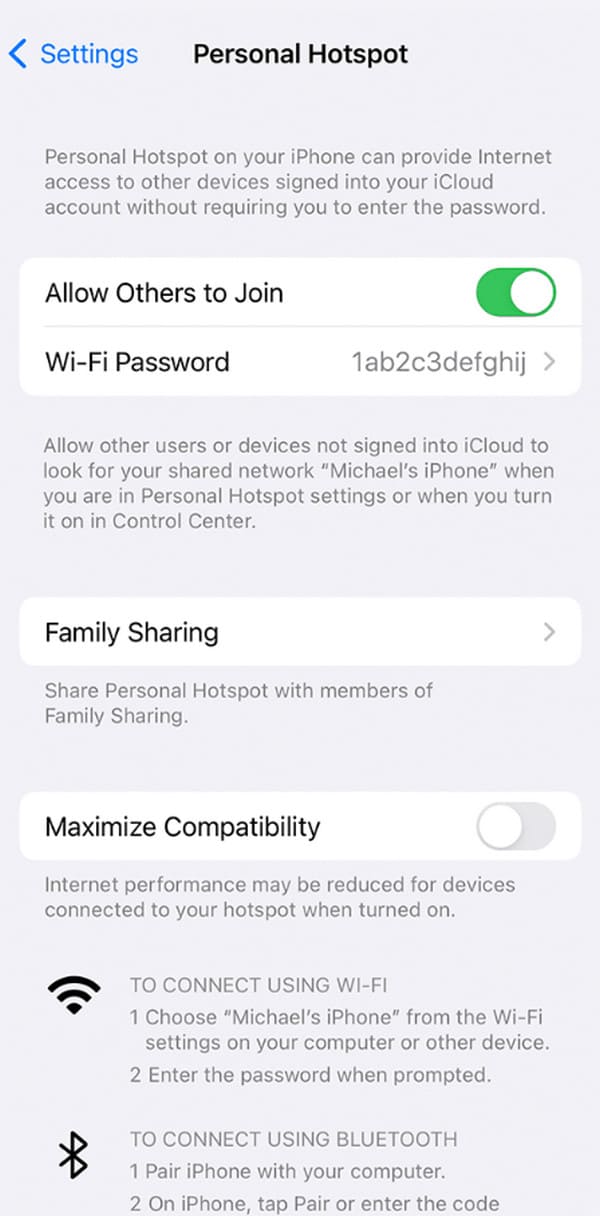
FoneLab le permite reparar el iPhone / iPad / iPod desde el modo DFU, el modo de recuperación, el logotipo de Apple, el modo de auriculares, etc. hasta el estado normal sin pérdida de datos.
- Solucionar problemas del sistema iOS deshabilitado.
- Extraiga datos de dispositivos iOS deshabilitados sin pérdida de datos.
- Es seguro y fácil de usar.
Opción 2. Reiniciar iPhone
A veces, los fallos de funcionamiento del iPhone se pueden resolver reiniciando el dispositivo. El iPhone reiniciará sus aplicaciones y funciones. En este caso, los errores, fallas técnicas y otros errores desaparecerán y se eliminarán. Ahora, solucione el problema del Hotspot que no funciona en iPhone siguiendo los pasos detallados de reiniciando iPhone abajo. Dependerán del modelo de iPhone. Siga adelante.
| los modelos de iPhone | Procedimiento |
| iPhone X, iPhone 13, iPhone 12, iPhone 11 o versión posterior | Presione el botón Volumen o Lateral. No sueltes los botones hasta que veas el ícono de apagado. Arrastra el ícono del control deslizante para apagar el iPhone. Tardará 30 segundos. Encienda el iPhone presionando el botón lateral. No descartes el botón hasta que veas el logotipo de Apple en la pantalla. |
| iPhone 7, iPhone 8, iPhone 6 o iPhone SE (2.ª y 3.ª generación) | Presione el botón lateral. No sueltes los botones hasta que veas el ícono de apagado. Arrastra el ícono del control deslizante para apagar el iPhone. Tardará 30 segundos. Encienda el iPhone presionando el botón lateral. No descartes el botón hasta que veas el logotipo de Apple en la pantalla. |
| iPhone SE (1.ª generación, iPhone 5 o versiones anteriores) | Presione el botón superior. No sueltes los botones hasta que veas el ícono de apagado. Arrastre el icono del control deslizante para apagar el iPhone. Tardará 30 segundos. Encienda el iPhone presionando el botón superior. No descartes el botón hasta que veas el logotipo de Apple en la pantalla. |
Opción 3. Actualizar la versión de iOS
Obtener la última versión de tu iPhone También puede solucionar el problema de que el iPhone con punto de acceso personal no funciona. Sin más preámbulos, consulte la guía detallada a continuación sobre cómo realizar el procedimiento. Siga adelante.
Dirígete a la Ajustes aplicación en tu iPhone. Elegir la General botón en la interfaz principal. Posteriormente, elige el actualización de software botón en la siguiente pantalla. Toque en el Descarga e instala si hay alguna actualización disponible en su iPhone.
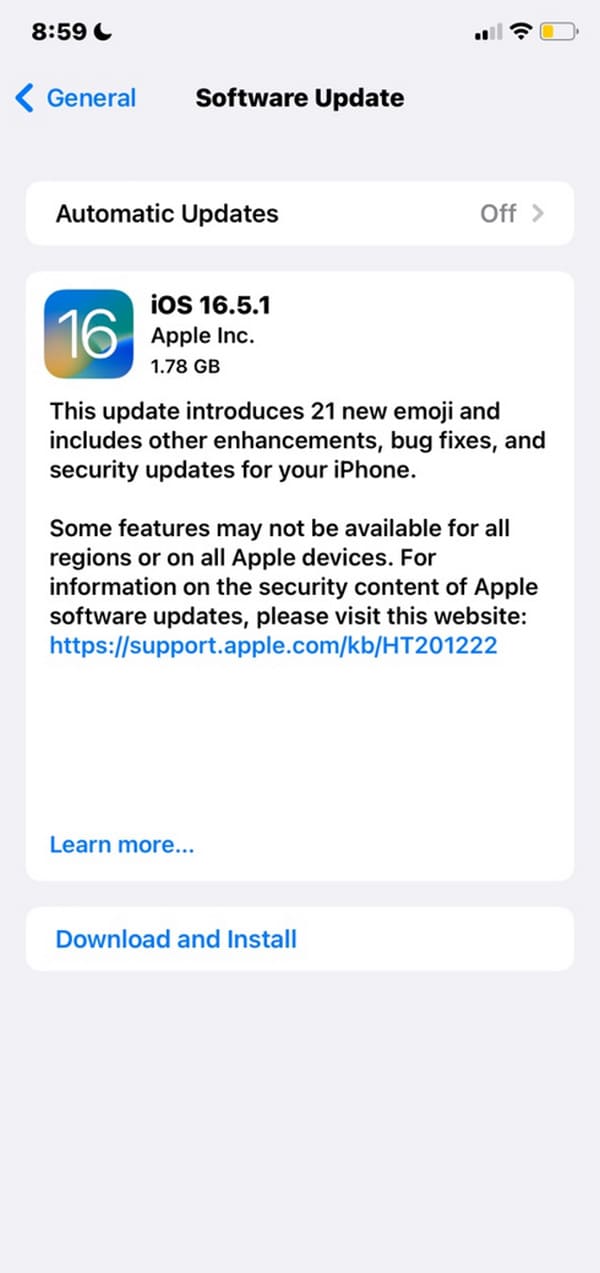
Alternativamente, si tienes una computadora con iTunes o Finder, también puedes actualizar tu iPhone con él.
Opción 4. Utilice FoneLab iOS System Recovery
¿Está teniendo dificultades para utilizar los métodos de solución de problemas anteriores? Usar FoneLab iOS recuperación del sistema! ¡Es una herramienta fácil de usar tanto para principiantes como para profesionales! Otra cosa buena de esta herramienta es que ofrece 2 modos de reparación. Incluye el modo estándar y el modo avanzado. Conocerás sus funciones una vez que comiences a utilizar los programas. Para comprender cómo funciona esta herramienta, consulte los pasos detallados a continuación. Siga adelante.
FoneLab le permite reparar el iPhone / iPad / iPod desde el modo DFU, el modo de recuperación, el logotipo de Apple, el modo de auriculares, etc. hasta el estado normal sin pérdida de datos.
- Solucionar problemas del sistema iOS deshabilitado.
- Extraiga datos de dispositivos iOS deshabilitados sin pérdida de datos.
- Es seguro y fácil de usar.
Paso 1Obtenga la herramienta marcando el Descargar gratis botón. Configúrelo y ejecútelo en su computadora. Luego, haga clic en la función Recuperación del sistema iOS a la derecha.
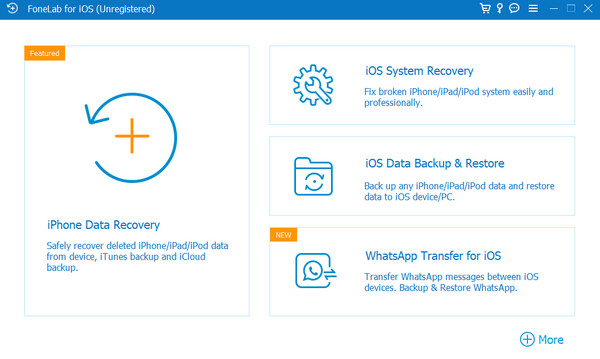
Paso 2Haga clic en el Inicio botón. La acción lo dirigirá a la siguiente interfaz del software.
Paso 3Elija entre los modos Estándar y Avanzado. Sabrás qué pasará con tu iPhone leyendo sus descripciones debajo de sus nombres. Por favor léelo atentamente. Haga clic en el Confirmar botón después.
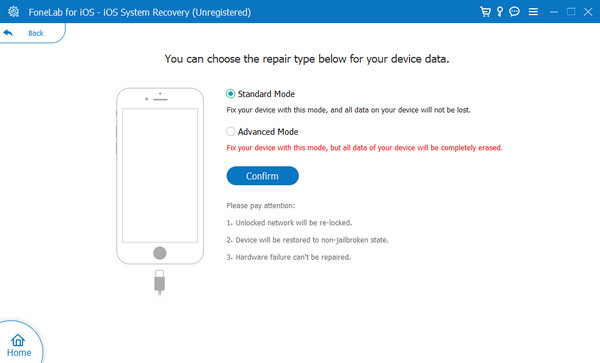
Paso 4Se mostrará la interfaz del Modo de recuperación. Conecte el iPhone a la computadora. Utilice un cable USB que funcione perfectamente. Luego, siga las instrucciones que aparecen en pantalla para poner su iPhone en modo de recuperación a través de la imagen de abajo. Haga clic en el Optimización or Reparacion botón después.
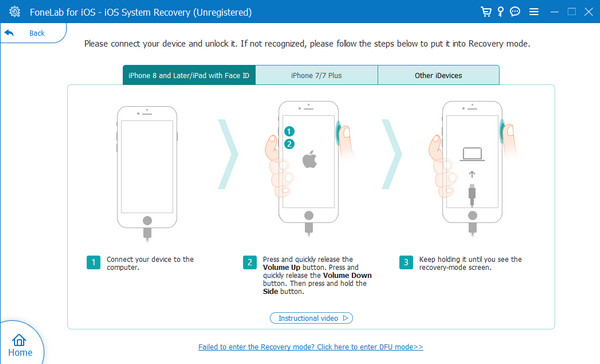
FoneLab le permite reparar el iPhone / iPad / iPod desde el modo DFU, el modo de recuperación, el logotipo de Apple, el modo de auriculares, etc. hasta el estado normal sin pérdida de datos.
- Solucionar problemas del sistema iOS deshabilitado.
- Extraiga datos de dispositivos iOS deshabilitados sin pérdida de datos.
- Es seguro y fácil de usar.
Es más, también puedes actualizar o baja tu iOS versiones en iPhone en consecuencia, como puede ver.
Parte 3. Preguntas frecuentes sobre iPhone Hotspot que no aparece
¿Por qué no puedo conectarme a mi Hotspot en mi iPhone?
Conectarse a un punto de acceso personal es lo mismo que conectar su iPhone a una red Wi-Fi. Puede ingresar una contraseña incorrecta si no puede conectarse. Además, la función puede limitar los dispositivos relacionados con ella. Es posible que ya haya llegado a su límite.
¿Cuántos dispositivos puede conectar un iPhone Hotspot?
Apple ha mencionado que no existen limitaciones en los dispositivos que puede conectar a su Hotspot. Dependerá del modelo de tu iPhone y de su operador. En la mayoría de los casos, se pueden conectar de 5 a 10 dispositivos. Puede verificar la información abriendo la aplicación Configuración y localizando el Celular sección. Más tarde, toque el botón Personal Hotspot.
En conclusión, el Hotspot del iPhone no funciona debido a problemas de software. Cualesquiera que sean los motivos, tiene una solución equivalente que puede realizar. Además, el proceso será mucho más rápido si utilizas FoneLab iOS recuperación del sistema. Puede solucionar más de 50 fallos de funcionamiento en tu iPhone. Descarga la herramienta si quieres utilizarla. ¿Tiene más preguntas? Ponlos en la sección de comentarios a continuación. ¡Gracias!
FoneLab le permite reparar el iPhone / iPad / iPod desde el modo DFU, el modo de recuperación, el logotipo de Apple, el modo de auriculares, etc. hasta el estado normal sin pérdida de datos.
- Solucionar problemas del sistema iOS deshabilitado.
- Extraiga datos de dispositivos iOS deshabilitados sin pérdida de datos.
- Es seguro y fácil de usar.
